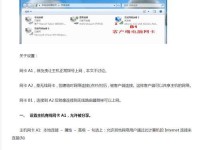近年来,固态硬盘(SSD)以其出色的性能和速度成为了越来越多电脑用户的选择。然而,对于一些刚刚接触固态硬盘的人来说,如何正确地更换硬盘并进行系统安装可能会带来一些困惑。本文将为您提供一份简明易懂的教程,帮助您顺利完成固态硬盘的更换和系统的安装。

了解固态硬盘的优势及选择
在更换固态硬盘之前,首先需要了解固态硬盘相较于传统机械硬盘的优势,例如更快的读写速度、较低的发热量和噪音等。在选择购买固态硬盘时,应注意容量、接口类型以及价格等因素。
备份重要数据
在进行任何硬件更换之前,务必备份您重要的数据。可以通过将数据复制到外部存储设备或使用云服务进行备份来保证数据的安全。

准备所需工具及材料
在更换固态硬盘之前,您需要准备一些工具和材料,包括螺丝刀、硬盘转接器(如果您的电脑只有一个硬盘插槽)、固态硬盘、操作系统安装介质等。
关机并断开电源
在开始更换固态硬盘之前,务必关机并断开电源。这是为了避免任何意外损坏硬件的情况发生。
打开电脑主机并找到原有硬盘
打开电脑主机,并通过螺丝刀等工具找到原有硬盘所在位置。通常,硬盘位于电脑主机的底部或侧面。

取出原有硬盘
小心地拆下原有硬盘,并将其与电脑主机内的电源连接线和数据线断开。
安装固态硬盘
将新的固态硬盘插入到原有硬盘的插槽中,并连接好电源线和数据线。如果您的电脑只有一个硬盘插槽,您可能需要使用一个硬盘转接器将原有硬盘连接到其他位置。
重新组装电脑主机
将电脑主机内的所有零部件重新组装好,确保所有螺丝已经紧固,并将电源线和数据线连接好。
开机并进入BIOS设置
重新连接电源后,开机并按照显示屏上的提示进入BIOS设置界面。在BIOS设置中,您需要将固态硬盘设置为启动顺序的第一选项。
进行系统安装
根据您的操作系统安装介质,选择启动方式并按照安装界面的指引进行系统安装。在安装过程中,选择固态硬盘作为安装目标。
完成系统安装
等待系统安装完成,并按照提示重新启动电脑。在重新启动后,您将能够享受到固态硬盘带来的高速读写和响应。
检查固态硬盘工作情况
进入系统后,打开文件资源管理器或其他工具,确保固态硬盘被正常识别并工作正常。如果有任何异常情况,可以尝试重新插拔硬盘或者检查BIOS设置。
格式化原有硬盘(可选)
如果您不打算保留原有硬盘中的数据,可以通过磁盘管理工具将其格式化,以便于后续的使用。
优化固态硬盘性能(可选)
为了最大限度地发挥固态硬盘的性能优势,您可以通过一些优化措施来提升其读写速度,例如启用TRIM功能、禁用索引服务等。
通过本教程,您已经学会了如何以新换的固态硬盘装系统。更换固态硬盘并进行系统安装需要一些技巧和耐心,但只要按照本文提供的步骤进行操作,相信您可以顺利完成。祝您在新的固态硬盘上享受流畅的计算体验!